更换 Jenkins 插件下载源(解决 Jenkins 插件安装失败)【图文详细教程】
小炜1128 2024-06-11 09:37:17 阅读 73
Jenkins 插件安装失败的情况
这里提一下,Jenkins 插件安装失败,不一定是下载源的问题,还有可能你下载的 Jenkins 的版本与插件的版本不匹配,Jenkins 的版本较低,而安装的插件是为新的 Jenkins 版本准备的,此时我们只需去官网中下载最新的长期支持版即可
如何辨别是这种原因:
如果我们使用 Jenkins 默认的插件下载源,那么我们在第一次启动初始化 Jenkins 下载插件时和在 Jenkins 插件管理中下载插件时,可能会出现如下情况:
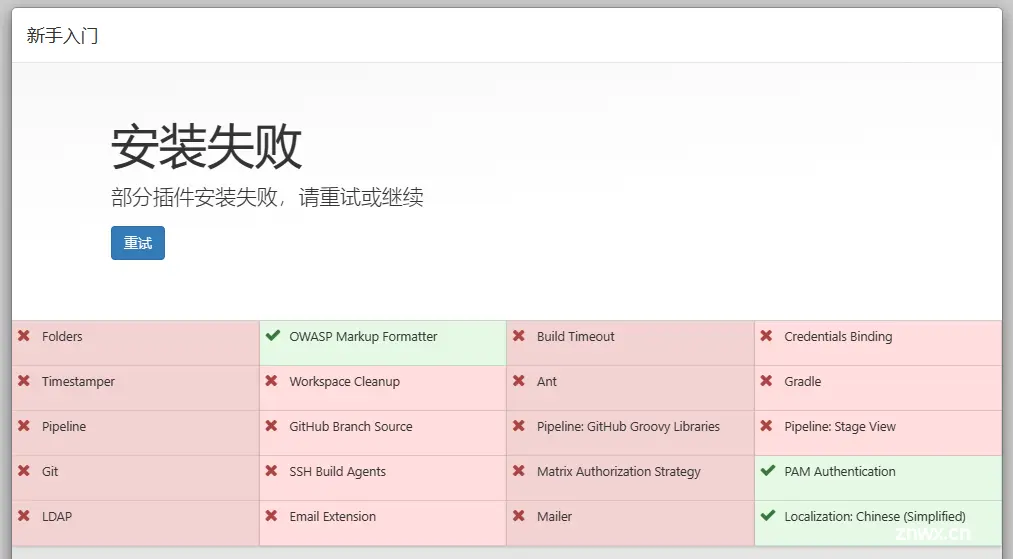
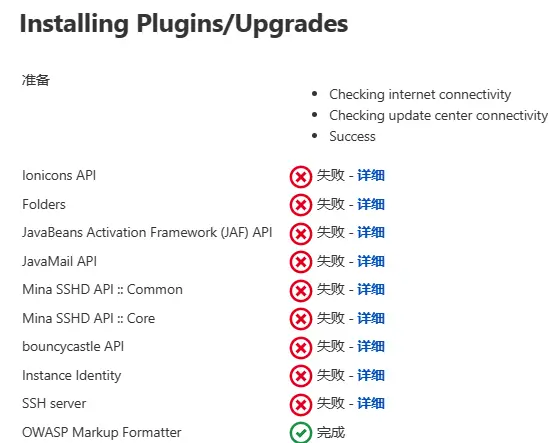
更换 Jenkins 插件下载源为国内镜像
对于 Jenkins 插件安装失败的情况,我们只需要将 Jenkins 插件下载源更换为国内的镜像即可
如果是由于你下载的 Jenkins 的版本与插件的版本不匹配,Jenkins 的版本较低,而安装的插件是为新的 Jenkins 版本准备的,此时我们只需去官网中下载最新的长期支持版即可
如何辨别是这种原因:
进入 Jenkins 工作台界面,然后点击 Manage Jenkins 进入 Jenkins 管理界面
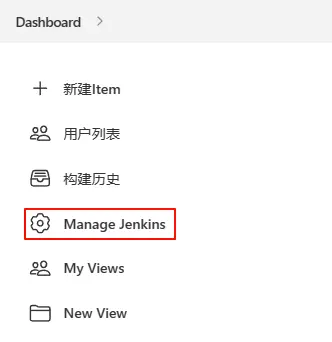
然后在 Jenkins 管理界面的 System Configuration 中,找到 Manage Plugins 或者 Plugins 进入 Jenkins 插件管理界面
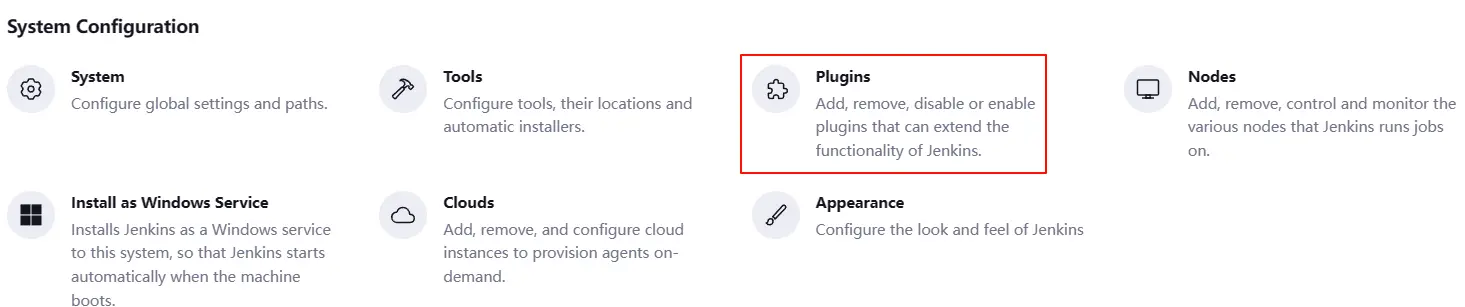

进入插件管理界面的 Advanced settings 高级设置面板,在该面板中找到 Update Size 更新升级站点,将其中 URL,即 Jenkins 插件下载源修改更换为国内镜像,然后点击提交保存
https://mirrors.tuna.tsinghua.edu.cn/jenkins/updates/update-center.json
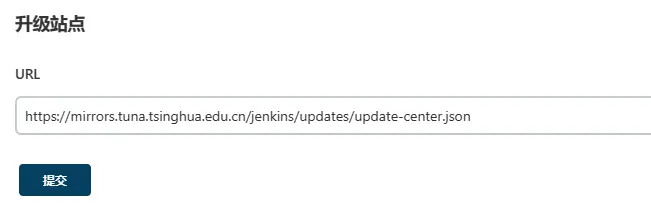
下载 Jenkins 插件进行验证
将 Jenkins 插件下载源修改更换为国内镜像后,我们再次进行 Jenkins 插件的下载来验证
我们进入插件管理界面的 Available plugins 可选插件面版,搜索勾选之前安装失败的插件,然后安装,将下载失败的插件进行下载重新安装

我们可以在 Download progress 面板中,看到下载情况
注意,要滚动页面到最下面,看新的下载过程
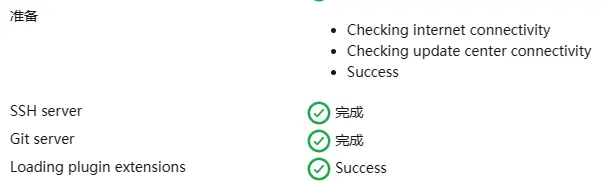
声明
本文内容仅代表作者观点,或转载于其他网站,本站不以此文作为商业用途
如有涉及侵权,请联系本站进行删除
转载本站原创文章,请注明来源及作者。
